Jautājums
Problēma: kā labot 0x8e5e03fb kļūdu operētājsistēmā Windows 10?
Pārbaudot atjauninājumus, operētājsistēmā Windows 10 man tika parādīts kļūdas kods 0x8e5e03fb. Pāris reizes nospiedu pogu “Mēģināt vēlreiz” un restartēju datoru. Tomēr kļūda joprojām pastāv, un es nevaru instalēt pieejamos atjauninājumus. Ko es varu darīt lietas labā?
Atrisināta atbilde
Kļūda 0x8e5e03fb ir viena no Windows 10 atjaunināšanas kļūdām
[1] kas var rasties jebkurā laikā, kad pārbaudāt atjauninājumus vai mēģināt tos instalēt. Lielāko daļu laika šī problēma rodas interneta savienojuma problēmu dēļ. Tomēr var būt daudz citu iemeslu, lai redzētu kļūdu, kas neļauj instalēt svarīgus atjauninājumus, piemēram:- Windows operētājsistēma avarē vai sasalst;
- problēmas ar sistēmas izslēgšanu;
- Windows startēšanas problēmas;[2]
- uzstādīšanas problēmas;
- nepareizi laika vai datuma iestatījumi;
- problēmas ar drošības programmatūru;[3]
- sistēmas korupcija.
Lai labotu kļūdu 0x8e5e03fb, vispirms pārbaudiet interneta savienojumu,[4] iestatiet pareizo laiku vai datumu un īslaicīgi atspējojiet drošības programmatūru. Tomēr, ja neviens no šiem vienkāršajiem risinājumiem nepalīdz atbrīvoties no problēmas un instalēt atjauninājumus, izpildiet tālāk aprakstītās metodes.
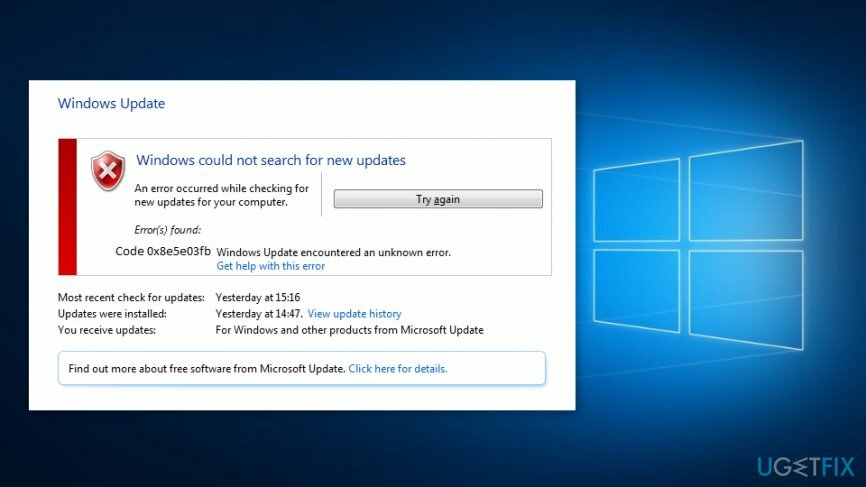
Kļūdas koda 0x8e5e03fb labošanas metodes operētājsistēmā Windows 10
Lai labotu bojātu sistēmu, jums ir jāiegādājas licencēta versija Reimage Reimage.
Kā mēs tikko minējām, jums vajadzētu sākt ar vienkāršiem risinājumiem, kas varētu palīdzēt atbrīvoties no 0x8e5e03fb kļūdas. Tomēr, ja jūsu interneta savienojums ir spēcīgs, laiks un datums ir pareizs un drošības programmatūra nav problēma, veiciet tālāk norādītās darbības.
1. metode. Iestatiet .NET Framework 3.5
Lai labotu bojātu sistēmu, jums ir jāiegādājas licencēta versija Reimage Reimage.
- Ar peles labo pogu noklikšķiniet Sākt pogu un izvēlieties Vadības panelis no parādītā saraksta.
- Dodieties uz Programmas.
- Izvēlieties Programmas un iespējas.
- Klikšķis Ieslēdziet vai izslēdziet Windows funkcijas kreisajā rūtī.
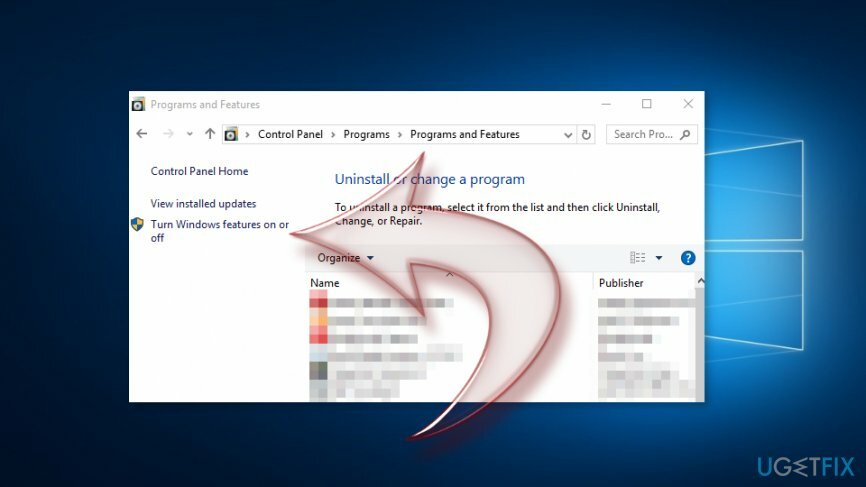
- Atzīmējiet ķeksīti blakus .NET framework 3.5 lodziņu, lai instalētu priekšnosacījumus.
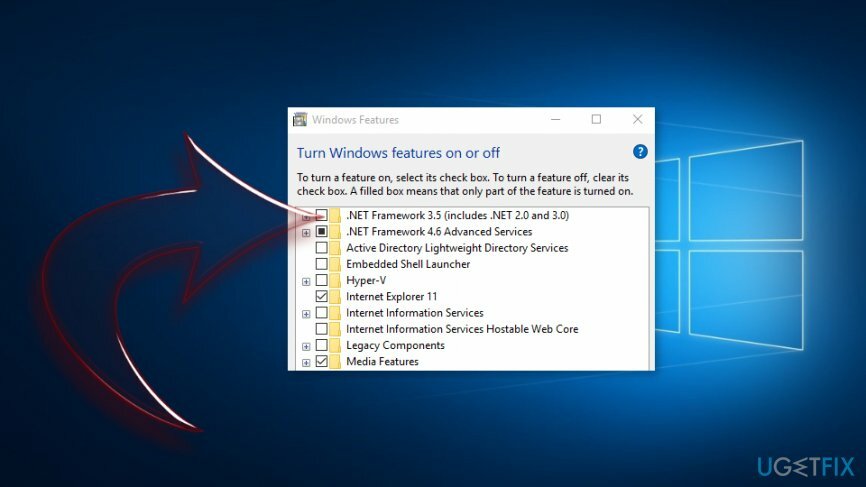
- Klikšķis labi.
2. metode. Palaidiet komandu SFC Scannow
Lai labotu bojātu sistēmu, jums ir jāiegādājas licencēta versija Reimage Reimage.
- Klikšķis Sākt un tips cmd Windows meklēšanas lodziņā.
- Ar peles labo pogu noklikšķiniet Komandu uzvedne un izvēlēties Izpildīt kā administratoram opciju.
- Komandu uzvednes logā ierakstiet sfc/scannow un noklikšķiniet Ievadiet taustiņu.
- Pagaidiet, līdz Windows pabeidz sistēmas skenēšanu. Jūs tiksit informēts, ja tiks veikti labojumi.
3. metode. Palaidiet programmu DISM RestoreHealth
Lai labotu bojātu sistēmu, jums ir jāiegādājas licencēta versija Reimage Reimage.
- Klikšķis Zvaigzne un ievadiet cmd meklēšanas laukā.
- Ar peles labo pogu noklikšķiniet Komandu uzvedne un izvēlēties Izpildīt kā administratoram ierakstu.
- Komandu uzvednē ievadiet šo komandu un nospiediet Enter: Dism /Tiešsaiste /Tīrīšana-Attēls /Atjaunot veselību
- Kad skenēšana ir pabeigta, ir jānovērš kļūdas avots.
4. metode. Atiestatiet Windows atjaunināšanas komponentus
Lai labotu bojātu sistēmu, jums ir jāiegādājas licencēta versija Reimage Reimage.
Ja iepriekšējās metodes nebija noderīgas, mēģiniet atiestatīt Windows atjaunināšanas komponentus, lai labotu kļūdu 0x8e5e03fb. Tomēr, izmantojot šo metodi, ir jāmaina Windows reģistrs. Tādējādi jums ir jādublē reģistrs, ja kaut kas noiet greizi.
- Ar peles labo pogu noklikšķiniet Sākt un izvēlēties Komandu uzvedne (administrators) no izvēlnes.
- Jūs saņemsit apstiprinājuma logu. Klikšķis Jā.
- Ierakstiet šādas komandas un nospiediet Ievadiet pēc katra no tiem, lai apturētu BITS, Cryptographic, MSI Installer un Windows Update Services:
neto pietura wuauserv
tīkla pietura cryptSvc
neto pieturas biti
tīkla pietura msiserver - Kad šīs komandas ir izpildītas, ierakstiet tālāk norādītās un pēc katras no tām nospiediet taustiņu Enter. Viņi pārdēvēs SoftwareDistribution un Catroot2 mapi:
ren C:\\Windows\\softwareDistribution SoftwareDistribution.old
ren C:\\Windows\\System32\\catroot2 Catroot2.old - Ja jums ir jārestartē ITS, Cryptographic, MSI Installer un Windows Update Services, ko apturējāt trešajā darbībā. Ierakstiet šīs komandas un pēc katras no tām noklikšķiniet uz Enter:
neto pietura wuauserv
tīkla pietura cryptSvc
neto pieturas biti
tīkla pietura msiserver - Pēc pēdējās komandas izpildīšanas ierakstiet Izeja Komandā un uzvednē, lai aizvērtu programmu. Pārbaudiet, vai šī metode palīdzēja novērst kļūdu 0x8e5e03fb.
5. metode. Veiciet datora atiestatīšanu
Lai labotu bojātu sistēmu, jums ir jāiegādājas licencēta versija Reimage Reimage.
Ja neviena no iepriekšminētajām metodēm nepalīdzēja novērst 0x8e5e03fb kļūdu operētājsistēmā Windows 10, dators ir jāatiestata. Pirms sākat, ļoti iesakām izveidot failu kopijas un saglabāt tās ārējā (vai mākoņa) diskdzinī. Pēc datora atiestatīšanas sistēma Windows tiks atkārtoti instalēta. Tāpēc visi jūsu faili tiks noņemti. Pēc atiestatīšanas datorā būs tikai iepriekš instalētas lietotnes.
- Dodieties uz Sākt > Iestatījumi > Atjaunināšana un drošība.
- Izvēlieties Atveseļošanās opciju kreisajā rūtī.
- Klikšķis Atiestatīt šo datoru opciju.
- Sist Sāc pogu.
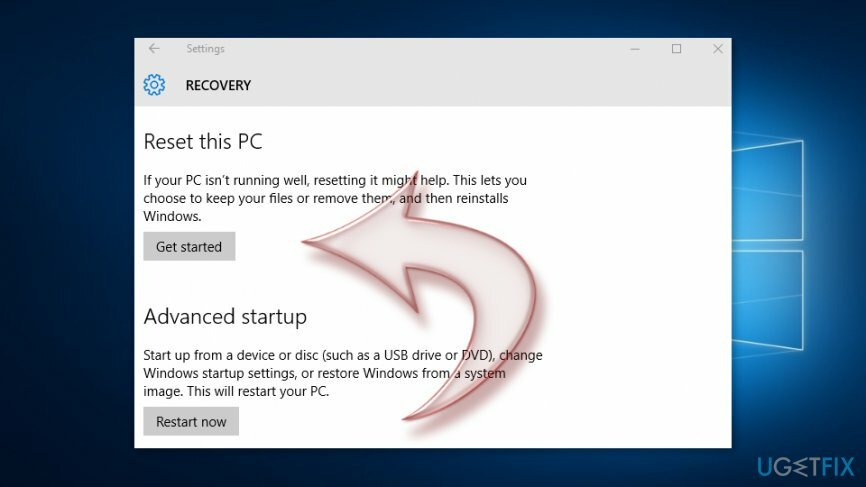
- Zilā krāsā “Izvēlēties iespēju” ekrāna atlase Saglabājiet manus failus opciju.
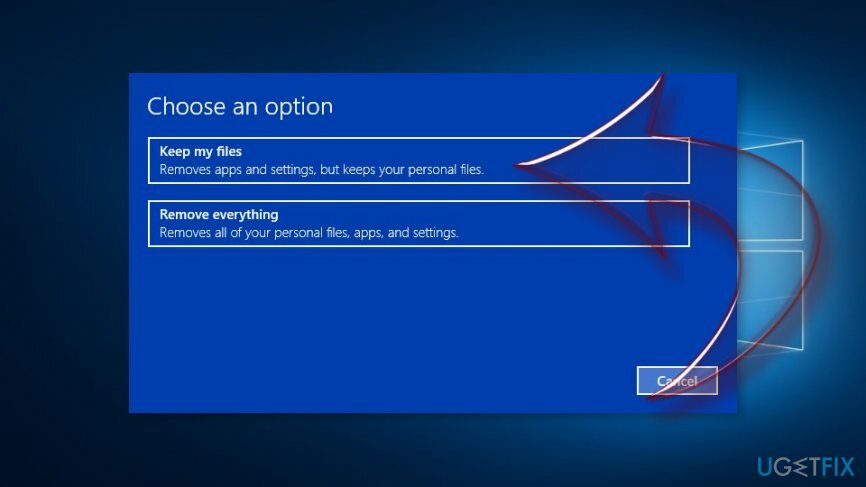
Izpildiet ekrānā redzamos norādījumus. Kad datora atiestatīšana ir pabeigta, jums vajadzētu būt iespējai bez kļūdām instalēt visus Windows atjauninājumus.
Automātiski izlabojiet kļūdas
ugetfix.com komanda cenšas darīt visu iespējamo, lai palīdzētu lietotājiem atrast labākos risinājumus kļūdu novēršanai. Ja nevēlaties cīnīties ar manuālām remonta metodēm, lūdzu, izmantojiet automātisko programmatūru. Visus ieteiktos produktus ir pārbaudījuši un apstiprinājuši mūsu profesionāļi. Tālāk ir norādīti rīki, kurus varat izmantot kļūdas labošanai.
Piedāvājums
dari to tagad!
Lejupielādēt FixLaime
Garantija
dari to tagad!
Lejupielādēt FixLaime
Garantija
Ja jums neizdevās novērst kļūdu, izmantojot Reimage, sazinieties ar mūsu atbalsta komandu, lai saņemtu palīdzību. Lūdzu, dariet mums zināmu visu informāciju, kas, jūsuprāt, mums būtu jāzina par jūsu problēmu.
Šajā patentētajā labošanas procesā tiek izmantota 25 miljonu komponentu datubāze, kas var aizstāt jebkuru bojātu vai trūkstošu failu lietotāja datorā.
Lai labotu bojātu sistēmu, jums ir jāiegādājas licencēta versija Reimage ļaunprātīgas programmatūras noņemšanas rīks.

Piekļūstiet ģeogrāfiski ierobežotam video saturam, izmantojot VPN
Privāta piekļuve internetam ir VPN, kas var novērst jūsu interneta pakalpojumu sniedzēju valdība, un trešās puses no jūsu tiešsaistes izsekošanas un ļauj jums palikt pilnīgi anonīmam. Programmatūra nodrošina īpašus serverus straumēšanai un straumēšanai, nodrošinot optimālu veiktspēju un nepalēninot darbību. Varat arī apiet ģeogrāfiskos ierobežojumus un skatīt tādus pakalpojumus kā Netflix, BBC, Disney+ un citus populārus straumēšanas pakalpojumus bez ierobežojumiem neatkarīgi no jūsu atrašanās vietas.
Nemaksājiet izspiedējvīrusu autoriem — izmantojiet alternatīvas datu atkopšanas iespējas
Ļaunprātīgas programmatūras uzbrukumi, jo īpaši izspiedējprogrammatūra, neapšaubāmi rada vislielāko apdraudējumu jūsu attēliem, videoklipiem, darba vai skolas failiem. Tā kā kibernoziedznieki datu bloķēšanai izmanto spēcīgu šifrēšanas algoritmu, to vairs nevar izmantot, kamēr nav samaksāta izpirkuma maksa bitkoinā. Tā vietā, lai maksātu hakeriem, vispirms jāmēģina izmantot alternatīvu atveseļošanās metodes, kas varētu palīdzēt atgūt vismaz daļu zaudēto datu. Pretējā gadījumā jūs varat arī zaudēt savu naudu kopā ar failiem. Viens no labākajiem rīkiem, kas varētu atjaunot vismaz dažus šifrētos failus - Data Recovery Pro.